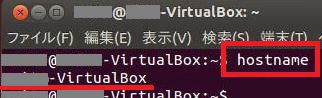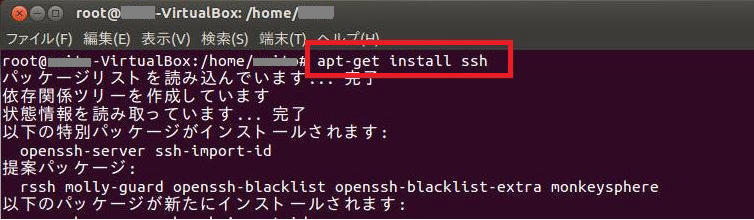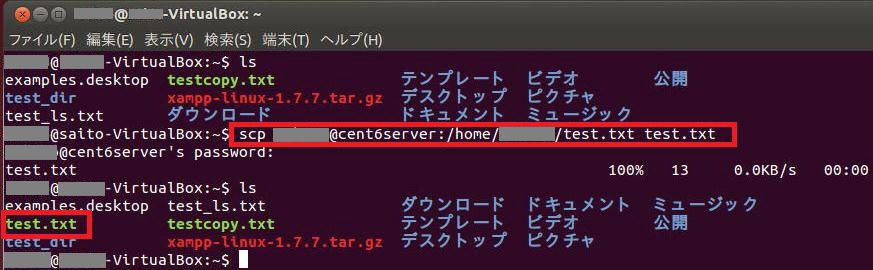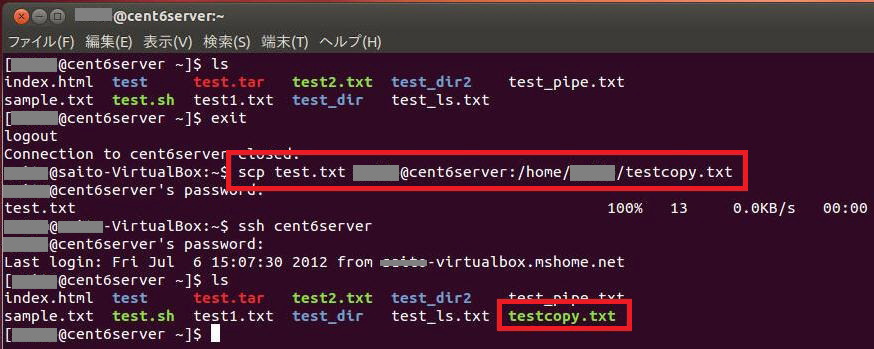Linux講座〜ポート開放とファイアウォールの設定、sshコマンド、scpコマンド〜
今回はポート開放とファイアウォール、リモートで接続することの出来るsshコマンド、ホストを挟んでコピーを行うscpコマンドについて紹介します。
ポート開放とファイアウォール
ポートを開放したり、ファイアウォールの設定を無効化、有効化するにはufwというコマンドを利用します。
このコマンドはroot権限で行ってください。
書式:ufw [コマンド]
例えば、sshのポートを開放するには
ufw allow ssh
と入力します。
また、sshのポートを閉じるには
ufw deny ssh
と入力します。
sshの箇所を22/tcpとしても実行できます。

ufwコマンドはファイアウォールの無効化と有効化も行うことが出来ます。
無効化するためには
ufw disable
有効化するためには
ufw enable
と入力します。

以上で、ポート開放とファイアウォールの説明を終わります。
sshコマンド
sshコマンドを使うと、ネットワーク上のPCにssh接続することが出来ます。
書式はssh [-l user] [-i file] [-p port] [-x] host [command
[arg...]] です。
簡単な接続としてIPアドレスが192.168.137.163のPCに接続してみます。
この方法はssh 192.168.137.163と入力するだけです。

sshコマンドを接続先だけ選んで実行すると、ログインするアカウント名は現在自分が使っているアカウント名となります。
今はsaitoというアカウントをVirtualBoxで使用し、ログイン先の192.168.137.163のcent6serverというPCにsaitoというアカウントがありました。
そのため、無事接続できましたが、相手側に自分と同じアカウントが存在しなければこの方法は使えません(rootを使えば問題ないですが・・・)。
そこで、接続先のアカウントを指定して接続します。
今回は、192.168.137.163のnakagawaアカウントにログインしてみます。
その方法はssh nakagawa@192.168.137.163と入力するということです。
もしくはssh -l nakagawa 192.168.137.163でも可能です。

これで指定したアカウントでログインすることが出来ました。
ssh接続を切断するために、exitというコマンドを使っています。
IPアドレスではなくて、ホスト名を指定して接続することも出来ます。
このときもアカウントを入力せずに接続したときは元々のアカウントで接続します。
さらに、アカウントを指定することも可能です。

ちなみに、自分のホスト名はhostnameというコマンドで分かります。
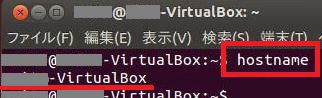
また、他のPCから接続してもらうためにはsshサーバーの機能が必要になります。
その追加方法はまず、root権限でapt-get install sshというコマンドを入力します。
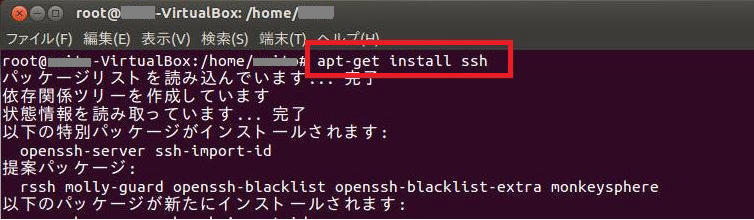
そして、/etc/init.d/ssh startというコマンドを入力します。これもroot権限で行います。

これで他のPCから見えるようになります。
以上でsshコマンドの説明を終わります。
scpコマンド
scpコマンドを使うと、ホストを挟んでコピーを行うことが出来ます。
例えば
scp makino@cent6server:/home/makino/test.txt test.txt
とコマンドを入力すると、cent6serverのmakinoアカウントで/home/makino/test.txtをtest.txtとしてコピーを行います。
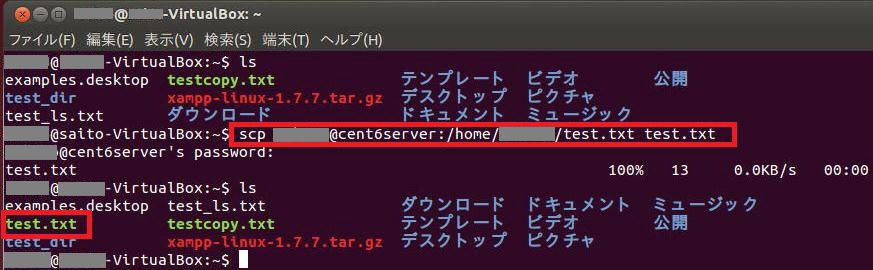
実際に実行してみると、コピーできていることが分かります。
逆も行うことが出来て、自分のファイルを相手にコピーすることが出来ます。
今回は自分のtest.txtをcent6serverのsaitoアカウントで/home/saito/testcopy.txtにコピーを行います。
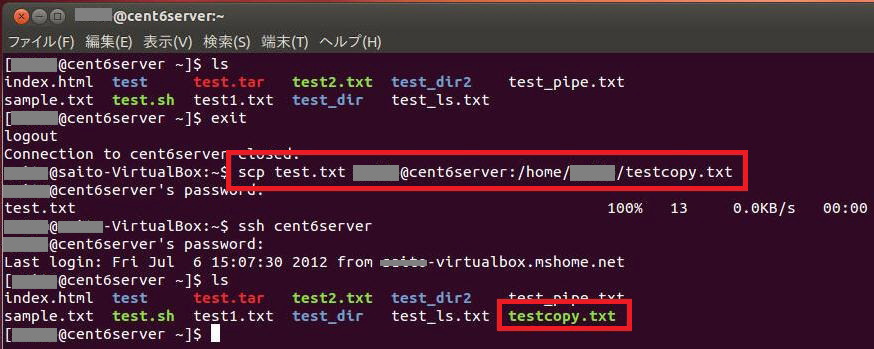
実際に実行すると、コピーできています。
以上でscpコマンドの説明を終わります。
戻る